Como instalar uma placa PCIe no Windows: Um guia abrangente
Résumé: Aprenda a instalar uma placa PCIe em um sistema Windows. Encontre dicas sobre slots PCIe, opções de adaptador e instruções de instalação fáceis e passo a passo
Cet article concerne
Cet article ne concerne pas
Cet article n’est associé à aucun produit spécifique.
Toutes les versions du produit ne sont pas identifiées dans cet article.
Instructions
Se você quiser adicionar uma placa PCIe ao seu sistema Dell, siga as etapas abaixo para concluir a instalação.
- Remova a tampa lateral. Se você não souber como removê-lo, consulte a página do Suporte Dell para obter o documento do sistema.
- Uma placa PCIe é adicionada ao slot PCIe. (Consulte a Figura 1)

(Figura 1 — slot PCIe)
- Depois que o ID da placa PCIe for adicionado. Você precisa de um cabo DisplayPort para DisplayPort para conectar da DisplayPort da placa PCIe à DisplayPort da placa gráfica. (Consulte a Figura 2)
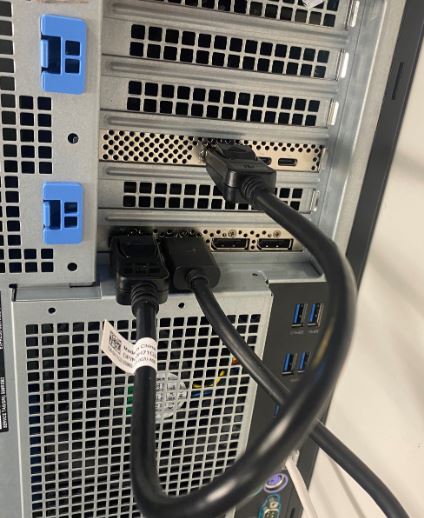
(Figura 2 — cabo DP para DP)
- Depois que a placa tiver sido instalada, se for uma placa PCIe Thunderbolt, você deverá atualizar o driver do controlador Thunderbolt mais recente. Acesse nosso site de drivers para procurar o driver correspondente ao seu sistema. O driver do controlador Thunderbolt pode ser encontrado em "Chipset". (Consulte a Figura 3)
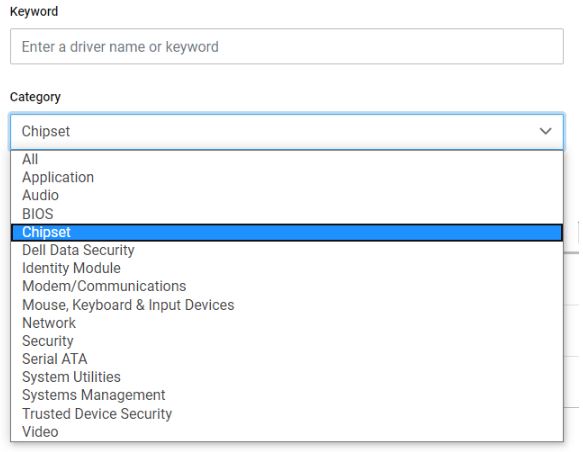
(Figura 3 — categoria do driver Dell)
Após a conclusão da instalação deste driver e uma reinicialização do sistema, a funcionalidade da placa PCIe agora deve ser capaz de usar o slot PCIe.
Informations supplémentaires
Artigos recomendados
Aqui estão alguns artigos recomendados relacionados a este tópico que podem ser de seu interesse.
Propriétés de l’article
Numéro d’article: 000126038
Type d’article: How To
Dernière modification: 09 Dec 2024
Version: 9
Trouvez des réponses à vos questions auprès d’autres utilisateurs Dell
Services de support
Vérifiez si votre appareil est couvert par les services de support.